HyperSnap中文官方网站 > >
活动窗口截图工具推荐
发布时间:2013-04-24 11: 21: 21
Hypersnap用得久了,它让我赞叹的无疑是活动窗口截图功能,给人带来的便利实在是多!苦心寻找活动窗口截图工具的朋友可千万别错过它。 因本人工作需要经常需要写一些教程类文章,对软件进行截图啥的也是常事,截图工具试了好几个,最后赖上Hypersnap了,那这款活动窗口截图工具能为我带来哪些便利? 快速截取活动窗口 Hypersnap提供“窗口”截图、“活动窗口”截图功能,平时生活中要对QQ聊天窗口、网页窗口等进行快速截图,使用Hypersnap活动窗口截图工具,一秒便能精确截取整个窗口。 对我来说,因为所要写的教材类文章具有严谨性,配图更得整齐规范,Hypersnap活动窗口截图工具刚好满足了我的截图要求,有了它,用户再也无需为了窗口截图准确而抓着鼠标沿着活动窗口边缘小心翼翼对其截图了,Hypersnap对各大公司的帮助显而易见了~ 使用方法: 1、点击“捕捉设置”-“窗口/活动窗口”选项,界面自动切换至需进行截图的软件界面。 2、“活动窗口”截图会自动截取置于界面最前端的窗口,“窗口”截图需用户点击鼠标“右键”自行选择所要截取窗口。
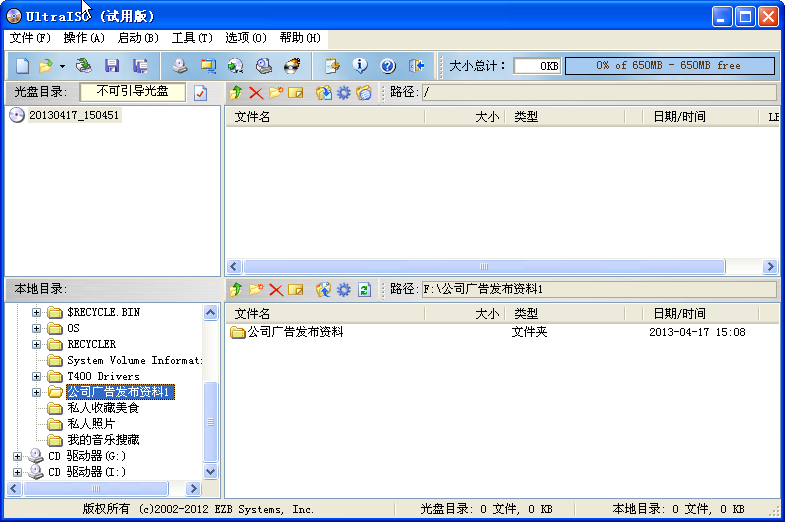
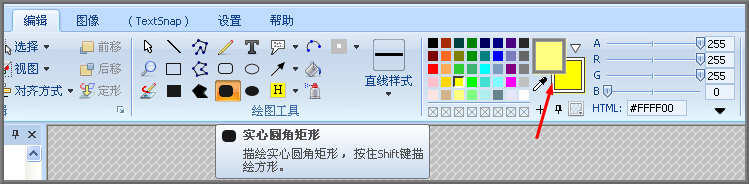
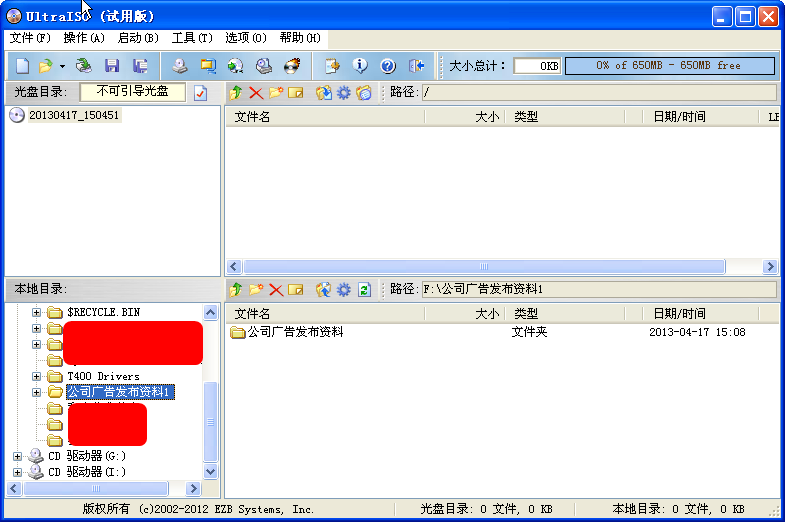
展开阅读全文
︾
标签:截图工具下载,Hypersnap截图,活动窗口截图工具,截图修改
- 上一篇:好用的免费截图工具
- 下一篇:Hypersnap :截图工具和绘图工具的结合
用户评论
-
Hypersnap太好用了,我经常要做些宣传文档,截屏工具必不可少,可以同等大小截图,一次多个,超级便利。
-Tina 策划
-
很不错的截图软件,能快速截图,效果又好!帮我节省了很多时间精力!公司明眼人都看得到我的文档报告变得专业、精致多了!
-Judith 写手
-
HyperSnap轻松帮我解决了无法准确截取游戏过场动画和内容的问题,不愧为最优秀的屏幕截图专家!
-Aaron 编辑


 正版行货·质量保证
正版行货·质量保证 便捷支付·闪电发货
便捷支付·闪电发货 售后无忧·服务保障
售后无忧·服务保障